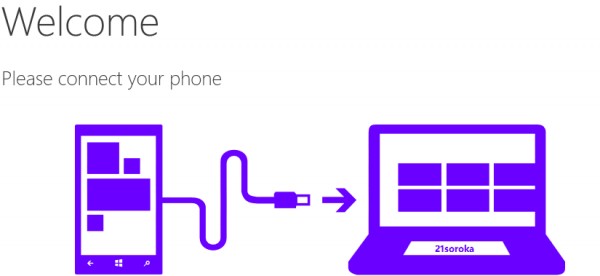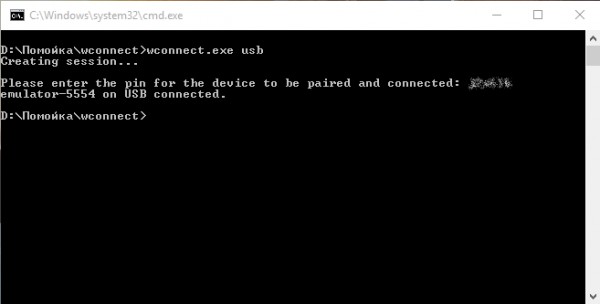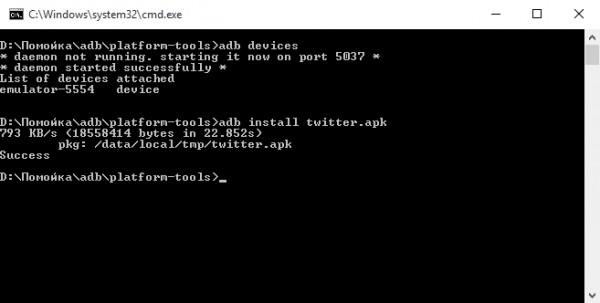Еще со времен анонсирования будущего обновления от Microsoft, название которого тогда еще не было известно (речь о Windows 10 Mobile), в сети ходили слухи о том, что пользователя смогут устанавливать Android-приложения на свои WindowsPhone-устройства, для чего Microroft выпустит специальный эмулятор. Прошло время, различные споры по поводу этого неоднозначного возможного решения разрастались, и это длилось до тех пор, пока не стали известны официальные подробности о Windows 10 Mobile, в которой никакого эмулятора нет, но зато есть программа для разработчиков, с помощью которой можно легко портировать свои приложения с конкурирующих платформ на Windows.
Сегодня стало известно, что в последней сборке Windows 10 Mobile присутствуют все инструменты для установки и запуска APK-файлов (такое разрешение имеют Android-приложения), и в тот час же была написана инструкция о том, как же установить и использовать приложения для ОС от Google на своей Lumia. Ниже вы можете увидеть подробную инструкцию на этот счет.
ВНИМАНИЕ
Все дальнейшие действия, которые вы проделаете следуя нашей инструкции, вы делаете на свой страх и риск. Мы не рекомендуем совершать эти махинации в связи с тем, что способ новый и еще не до конца изучен, а предварительная версия Windows 10 Mobile не стабильная. Но, в связи с тем, что среди читателей Трешбокса наверняка окажется большое количество гиков, мы просто обязаны опубликовать эту инструкцию.
Необходимое
Для выполнения этоих способов вам понадобится компьютер с Windows 8 и выше на борту (хотя у некоторых пользователей данные способы работают и на более ранних ОС), смартфон под управлением Windows 10 Mobile последних версий. Также разработчик этой инструкции говорит, что на данный момент поддерживаются только следующие смартфоны: Lumia 435, 635 (1 GB RAM), 730, 820, 830, 920, 925, 928, 929, 930 и 1520.
1 способ — установка через программу APKToWin10M
Первый способ намного проще второго, вы можете установить Android-файлы в прямом смысле «в 2 клика».
Инструкция
- Скачайте и установите программу под названием APKToWin10M
- На смартфоне перейдите в следующие разделы: «Обновление и безопасность» -> «Для разработчиков», где вы должны поставить «птичку» напротив пункта «режим разработчиков», после чего активируйте «Обнаружение устройств». Запомните появившийся код для сопряжения.
- Запустите скачанную в 1 шаге программу, где во второй графе выберите тип соединения (через USB или Wi-Fi) и введите код, показанный вам во втором шаге инструкции.
- Скачанный файл с разрешением .apk (такое разрешение имеют установочные файлы Android-приложений) перетяните в третью графу программу, после чего нажмите кнопку «Install».
2 способ — установка вручную
Инструкция
- Для начала вам нужно скачать архив по этой ссылке, в котором будут лежать два других архива: утилита ADB из пакета Android SDK и wcconnect — оба файла будут необходимы.
- Распакуйте эти архивы. Мы рекомендуем переместить и распаковать их в отдельную папку для удобства использования
- Установите из папки под названием «wpconnect» два файла: IpOverUsbInstaller.msi и vcredist_x86.exe
- Далее вам нужно подключить телефон к компьютеру через USB-кабель
- Теперь вам нужно выполнить несколько действий на телефоне: перейти в Параметры, зайти в раздел «Обновления и безопасность», в нем найдите пункт «Для разработчиков», в котором нужно включить режим разработчика и функцию определения устройства. Не выходите из этого пункта
- На компьютере найдите папку «wconnect», на которой, удерживая Shift, нажмите правой кнопкой мыши и откройте Окно команд в появившемся меню.
- В открывшемся окне командной строки напишите wconnect.exe usb, после чего должен появится запрос на ввод PIN-кода. Ничего не трогайте.
- В смартфоне нажмите кнопку «Связать», после чего вам будет виден PIN-код. Его и нужно ввести в командной строке на компьютере. Если вы все сделали правильно, появится строчка об успешном соединении телефона с компьютером.
- Теперь перейдите к папке «adb», внутри которой находится папка под названием «platform-tools». Нажмите на ней с зажатым Shift правой кнопкой мышки и аналогично предыдущим действиям откройте командную строку.
- Введите в открывшейся командной строке команду adb devices. Опять же, если вы все правильно сделали — должно появится сообщение об успешной установки соединения.
- Теперь нужно переместить установочный файл для Android в папку «platform-tools». У нас, для примера, файл будет называться trashbox.apk.
- Теперь в командной строке введите adb install trashbox.apk. Ждите передачи файлов и окончания установки. Если все выполнено правильно, появится сообщение об успехе (на скриншоте вместо trashbox.apk устанавливался файл twitter.apk)
- Ищите установленное приложение на своем смартфоне.
В настоящее время нет никакой гарантии, что абсолютно любое Android-приложение будет совместимо с вашим смартфоном, какой у него будет уровень интеграции с системой и уведомлениями. Рекомендуем, если вы все же решились, попробовать установку Твиттера. Если у вас возникли какие-либо ошибки либо непонятности, то возможное решение проблем вы можете прочитать здесь.

С выходом очередной сборки Windows 10 Mobile 10536 Android-приложения больше не запускаются после установки обычным средством. Для этого нужно скачать новую версию установщика.
Для того, чтобы установить Android приложение, которое будет потом запускаться на Windows 10 Mobile 10536 надо:
- Скачать архив с новой версией программы.
- Извлечь содержимое архива куда угодно.
- В настройках телефона «для разработчиков» разорвать все соединения. Нажать подключить.
- Зажать Shift на папке с программой -> ПКМ -> открыть окно команд. Ввести «wconnect usb». Ввести PIN-код из настроек.
- Убедитесь, что не используется процесс «wconnectsrv» через Диспетчер Задач.
- В телефоне удалить текущее неработающее приложение.
- Переустановить используя новую версию. (Так же Shift по папке с программой -> ПКМ -> открыть окно команд — «adb install C:\application.apk», вместо того чтобы писать путь к файлу можно просто перекинуть его в командную строку)
Если у вас возникает ошибка [DELETING_EXISTING_APPLICATIONDATA_STORE_FAILED] перезагрузите телефон и попробуйте ещё раз.
Компания Microsoft в рамках проекта Astoria разработала простой способ запуска Android-приложений на мобильных устройствах под управлением Windows 10. Вчера файлы проекта попали в Сеть, и теперь любой пользователь может установить apk-файл программы на свой Windows Phone.

Компания Microsoft в последнее время прикладывает большие усилия для популяризации своей мобильной платформы, но особыми успехами похвастаться, увы, не может. Все потуги маркетологов и программистов разбиваются о заколдованный круг, в котором оказался Windows Phone: «пользователи не приходят из-за скудного выбора приложений, а разработчики игнорируют из-за малого количества пользователей».
Однако с выходом Windows 10, которая, как известно, будет универсальной системой для всех платформ, всё может измениться. В Microsoft придумали кардинальный выход из ловушки, в которой оказались их мобильные устройства. Проект Astoria — это специальный инструмент для разработчиков, который призван максимально облегчить портирование и запуск Android-программ на мобильных устройствах под управлением Windows.
Презентация этого проекта намечалась на осень 2015 года вместе с финальным релизом Windows 10 Mobile. Однако что-то пошло не так, и вчера документация и файлы Project Astoria утекли в Сеть. И вот какая интересная информация стала достоянием общественности:
- Project Astoria позволит пользователям Windows 10 Mobile беспрепятственно устанавливать Android-приложения в том случае, если они не используют в своей работе сервисы Google Play. В противном случае разработчикам всё же потребуется выполнить небольшую модификацию.
- Наряду с Windows, Project Astoria SDK будет доступен также для Mac, но позднее.
- Для установки apk-файла приложения понадобится Java JDK (1.7 или старше), Android Studio и умение работать с Android Debug Bridge (adb).
- В настоящее время поддерживается ограниченный перечень устройств, но в дальнейшем он будет расширен. Вот этот список: Nokia Lumia 920, Nokia Lumia 925, Nokia Lumia 929 (icon), Nokia Lumia 830, Nokia Lumia 930, Nokia Lumia 1020, Nokia Lumia 1520, Nokia Lumia 635, Nokia Lumia 730, Nokia Lumia 820, Nokia Lumia 435, Nokia Lumia 928.
Некоторые любопытные пользователи уже успели опробовать выложенные в Сеть инструменты и установили Android-приложения на устройства под управлением Windows 10 Mobile. Оказалось, что процесс этот очень прост и доступен практически любому продвинутому пользователю. Вы сможете увидеть подробное пошаговое руководство в следующем видео. Ссылки на необходимые файлы приводятся в комментариях к этому ролику на YouTube.
Эта новость не может не порадовать всех обладателей мобильных гаджетов под управлением операционной системы от компании Microsoft. Наконец-то они смогут устанавливать любые необходимые им программы и перестать завидовать богатству выбора у конкурентов. Однако сможет ли это спасти платформу Windows Mobile? Предлагаем высказать своё мнение в комментариях.


Yesterday we reported about guys in China being able to port the first android app to Windows 10 Mobile, and today it seems you can do it too. Follow the step by step tutorial below but remember it is risky and can harm your device. So, risk and fun both are all yours. Also not all devices are supported and check the list first.
Supported devices & Windows 10 Mobile versions:
System version requirements: Windows 10 Mobile Build 10149 and above.
Nokia Lumia 920
Nokia Lumia 925
Nokia Lumia 929 (icon)
Nokia Lumia 830
Nokia Lumia 930
Nokia Lumia 1520
Nokia Lumia 635 (1G memory version)
Nokia Lumia 730
Nokia Lumia 820
Nokia Lumia 435
Nokia Lumia 928
Tutorial:
1) Download the WConnect tool and then ADB tool by clicking here and here.
2) Unzip the ADB and Wconnect tool on your PC.
3) Now install IpOverUsbInstaller.msi and vcredist_x86.exe.
4) Go to Settings > Update and security > Developers on your Windows 10 Mobile running device now. Select the developer mode, and toggle on the Device Discovery. Now tap on the “Pair” to get the pairing code.

5) Now open an elevated command prompt. (Press Windows + X, Open Command Prompt (admin) here). Now navigate to the Wconnect tools extract folder in the command prompt.
6) Connect Phone to PC using USB and run command wconnect.exe usb. It will ask for pairing code. Enter the code you got in Step 4.
7) Again open elevated command prompt and navigate to the ADB folder in the command prompt.

9) Now download the desired Android app apk to this folder, and run the command “ADB install XXXXX.apk” to install it on connected Windows 10 Mobile device. Replace XXXXX with name of the app.

10) The app should get installed on your Phone.
Do let us know if you could install some Android apps, though better try those apps that may not need “Google Services”. Again, it may prove to be risky, so take your call.
Thanks to everyone for sending this tip.
Source
Вчера, энтузиасты из Китая смогли запустить первое Android-приложение на Windows 10 Mobile, и, кажется, сегодня вы тоже можете это сделать. Следуйте инструкции ниже, чтобы сделать это, но помните, что данное действие рискованно и может нанести вред вашему устройству. Так, помните, что вы делаете это на свой страх и риск, никто кроме вас ответственности за него не несет. Кроме того, не все устройства поддерживаются, по-этому проверьте список устройств в первую очередь.
Поддерживаемые устройства и версии Windows 10 Mobile:
Требования к системе: Windows 10 Mobile build 10149 и выше.
- Nokia Lumia 920
- Nokia Lumia 925
- Nokia Lumia 929 (Icon)
- Nokia Lumia 830
- Nokia Lumia 930
- Nokia Lumia 1520
- Nokia Lumia 635 (версия с 1G оперативной памяти)
- Nokia Lumia 730
- Nokia Lumia 820
- Nokia Lumia 435
- Nokia Lumia 928
Инструкция:
1) Скачайте WConnect tool, а затем ADB tool.
2) Разархивируйте ADB и Wconnect на вашем компьютере.
3) Теперь установите IpOverUsbInstaller.msi и vcredist_x86.exe.
4) На устройстве, работающем на WIndows 10 Mobile, зайдите в Settings(Настройки) > Update and security (Обновления и безопасность) > Developers . Выберете режим разработчика(developer mode), и включите Device Discovery. Теперь нажмите на “Pair” для получения кода сопряжения.
5) Теперь откройте командную строку. (Нажмите Windows + X, Откройте командную строку (администратора) здесь). Перейдите в папку, в которую вы извлекли Wconnect tool, в командной строке.
6) Подключите телефон к ПК с помощью USB и запустить команду wconnect.exe USB. Это действие потребует код спаривания. Введите код, который вы получили в шаге 4.
7) Снова откройте командную строку и перейдите в папку ADB в командной строке.
8) Введите «ADB devices» и нажмите enter, чтобы показать список подключенных устройств.
9) Теперь скачайте требуемый apk-файл Android-приложения в эту папку и запустите команду «ADB install XXXXX.apk«, чтобы установить его на подключенное мобильное устройство, работающее на Windows 10 Mobile. Замените XXXXX именем приложения.
10) Приложение должно установится на вашем устройстве.
Лучше не пробовать установить те приложения, которые требуют подключения к «Google Services». Опять же, это может оказаться рискованным, так что выбор за вами.